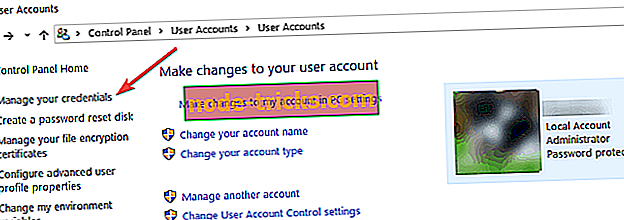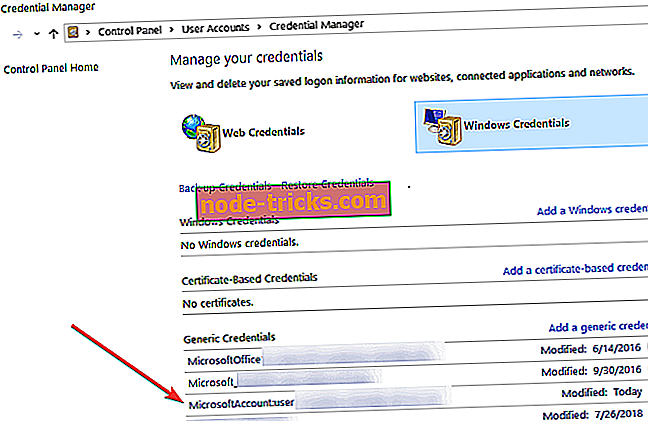ВИПРАВЛЕННЯ: Натисніть тут, щоб ввести свій останній пароль у Windows 10, 8.1
Fix Action Center: Натисніть тут, щоб ввести свій останній пароль (Важливо)
- Зміна параметрів облікових даних Windows
- Змінити налаштування сповіщень
- Вимкнути чистий пароль мережі в CCleaner
- Перейдіть до місцевого облікового запису
У Windows 8, Windows 8.1 або Windows 10 існує певна помилка, яка дасть вам повідомлення, що вам потрібно ввести свій останній пароль. Ми знайшли виправлення цієї проблеми. Дотримуючись наведених нижче рядків, ви дізнаєтеся, що саме робити, щоб вирішити своє повідомлення " Натисніть тут, щоб ввести останню паролю" у Windows 8.1 або Windows 10.

Під функцією Центру дій у вашому Windows 8.1 або Windows 10, ви також матимете червоний X, який дає вам повідомлення "Натисніть тут, щоб ввести свій останній пароль (Важливо)". Хоча ви можете ввести свій пароль там і тимчасово вирішити цю проблему, після перезавантаження операційної системи ви знову запропонуєте вам це повідомлення.
РЕШЕНО: Натисніть тут, щоб ввести свій останній пароль
1. Змініть налаштування облікових даних Windows
- У вікні «Пуск» у вашому Windows 8.1 або Windows 10 вам потрібно буде починати писати наступне: «Панель керування» без лапок.
- Він повинен автоматично знайти функцію панелі керування.
- Клацніть лівою кнопкою миші або торкніться піктограми "Панель керування" після завершення пошуку.
- У вікні Панель керування ліворуч клацніть або торкніться функції "Облікові записи користувачів і сімейна безпека".
- У розділі "Облікові записи користувачів і безпека сім'ї" клацніть лівою кнопкою миші або торкніться кнопки "Менеджер облікових даних", щоб відкрити її.
- Щоб відкрити його, клацніть лівою кнопкою миші або торкніться кнопки "Повноваження Windows".
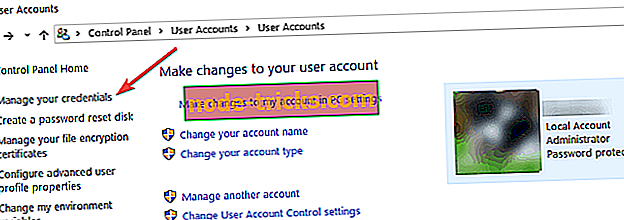
- У цьому вікні шукайте тему "Загальні облікові дані".
- Клацніть лівою кнопкою миші або торкніться, щоб вибрати "MicrosoftAccount: user = ваше ім'я користувача"
Примітка: Замість "вашого імені користувача" у рядку вище, він повинен користуватися користувачем.
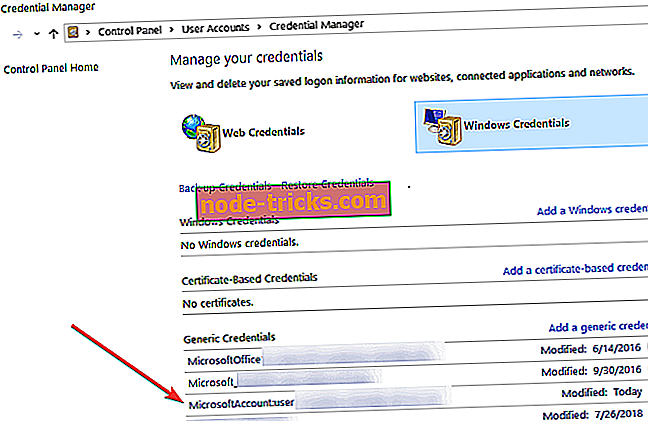
- Клацніть лівою кнопкою миші або натисніть кнопку "Редагувати" в цій темі.
- З вікна «Редагування» ви зможете змінити пароль, який ви використовуєте.
- Після зміни пароля натисніть ліву кнопку миші або натисніть кнопку "Зберегти".
- Закрийте всі відкриті вікна.
- Перезавантажте пристрій Windows 8.1 або Windows 10.
- Після запуску пристрою перевірте ще раз, щоб побачити, чи отримаєте ви ще повідомлення "Натисніть тут, щоб ввести свій останній пароль (Важливо)".
2. Змініть налаштування сповіщень
Якщо тільки повідомлення все ще дає вам головні болі, ви дізнаєтеся, як його вимкнути на наступному кроці.
- На екрані «Пуск» у Windows 8.1 перемістіть курсор миші на верхню праву частину екрана.
- Клацніть лівою кнопкою миші або торкніться кнопки "Налаштування"
- Клацніть лівою кнопкою миші або натисніть кнопку "Змінити настройки ПК".
- Клацніть лівою кнопкою миші або натисніть на функцію "Пошук і додатки".
- Клацніть лівою кнопкою миші або торкніться функції "Повідомлення".
- Тепер у меню, яке відображається, можна вимкнути сповіщення для цієї проблеми.
Щоб змінити налаштування сповіщень у Windows 10, перейдіть у меню Параметри> Система> Сповіщення та дії та вимкніть відповідні сповіщення.

3. Відключіть чистий пароль мережі в CCleaner
Якщо ви використовуєте програму CCleaner з пристроєм Windows 8.1 або Windows 10, то вам доведеться дотримуватися наведених нижче інструкцій, оскільки ця програма також може заважати системі, таким чином надаючи вам “Натисніть тут, щоб ввести свій останній пароль (важливо). " повідомлення.
- Відкрийте меню програми CCleaner.
- Перейдіть до розділу "Провідник Windows" у розділі CCleaner.
- Тепер, звідси, вам потрібно вимкнути опцію очищення «Мережевого пароля».
- Збережіть внесені зміни та закрийте програму CCleaner.
- Перезавантажте пристрій Windows 8.1 або Windows 10.
- Перевірте ще раз, щоб дізнатися, чи отримаєте ви це повідомлення після запуску пристрою.
4. Перейдіть до місцевого облікового запису
Деякі користувачі Windows 10 підтвердили, що вдалося вирішити цю проблему, перейшовши на локальний обліковий запис. Потім перейдіть назад до облікового запису Microsoft, і це має бути.
Вищенаведені кроки допоможуть вам вирішити вашу проблему «Натисніть тут, щоб ввести своє останнє повідомлення (Важливо)» у Windows 8.1 і Windows 10. Якщо у вас є додаткові питання з цієї теми, будь ласка, напишіть нам у розділі коментарів нижче і ми допоможемо вам у цьому питанні.